Hướng dẫn tạo kích thước ảnh 3×4 trong Paint
Tạo kích thước ảnh 3×4 trong paint sao cho đẹp, không bị vỡ cần phải thực hiện theo 3 bước sau:
- Bước 1: Tải hình ảnh mà bạn muốn chỉnh kích thước tại Paint. Sau đó, ấn nút View, rồi tới Rulers để máy hiển thị biểu tượng thước kẻ
Tải ảnh muốn chỉnh kích thước vào paint. Sau đó, ấn nút View, rồi tới Rulers
- Bước 2: Nhấn vào thẻ File, chọn mục Properties. Sau đó, hãy chọn nút Centimeters nhằm đổi đơn vị kích thước tại Paint. Sau đó, ấn OK để tiến hành lưu lại
Nhấn vào File, chọn Properties. Sau đó, chọn nút Centimeters chỉnh kích thước rồi ấn OK
- Bước 3: Chọn mục Resize, tiếp tới ấn Pixels nhằm điều chỉnh kích thước hình ảnh như ý muốn của bạn. Theo kỹ thuật viên giàu kinh nghiệm thì bạn nên resize chiều ngang là 3 cm. Sau đó, chỉnh tiếp chiều dọc. Thường thì, kích thước chiều ngang là 3 cm, tương ứng với 114 pixel. Tuy nhiên, hãy nhập hơn con số 114 để tránh trường hợp ảnh bị co lại, nhìn nhỏ hơn. Bạn cứ nhập kích thước ước chừng như vậy rồi mới đổi lại theo đúng chuẩn 3 x 4
Vào thẻ resize, chọn chế độ Pixels rồi chỉnh cỡ ngang 3 cm, dài 4 cm theo chuẩn
- Tiếp tục chọn công cụ Select, rồi tiến hành bao quanh hình ảnh. Sau đó, ấn vào cạnh dưới của ảnh nhằm kéo chúng về mốc 4 cm trên thước kẻ theo phần chiều dọc của ảnh. Tiếp tục ấn Crop để cắt hết phần ảnh thừa ở bên dưới. Như vậy, bạn đã tạo ra được ảnh có chiều ngang 3 cm, chiều dài 4 cm đúng như mong muốn
Chọn Select, bao quanh hình ảnh. Sau đó, ấn vào cạnh dưới của ảnh, kéo chúng về mốc 4 cm theo chiều dọc
Trên đây là hướng dẫn của seolalen.vn về: Cách tạo kích thước ảnh 3×4 trong Paint. Mong rằng, bạn sẽ ghi nhớ để áp dụng thành công!


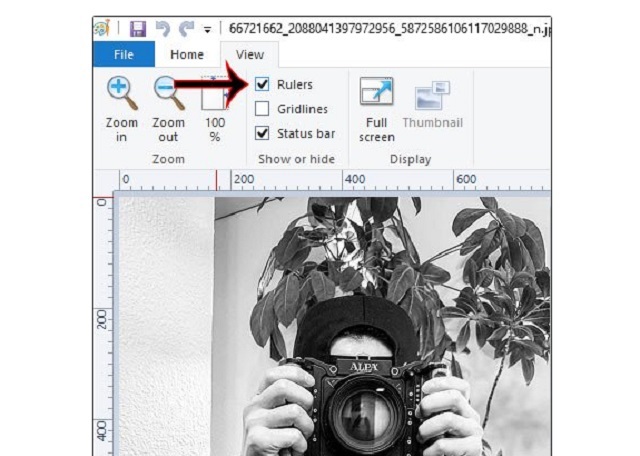

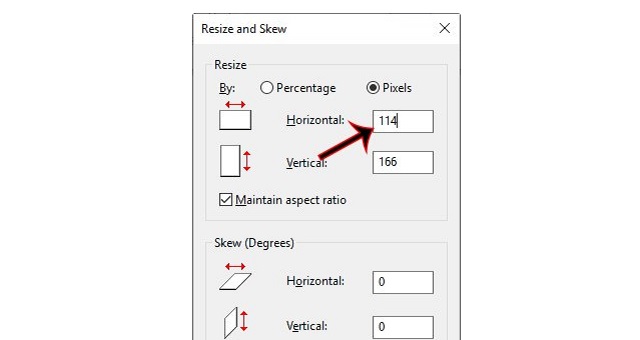
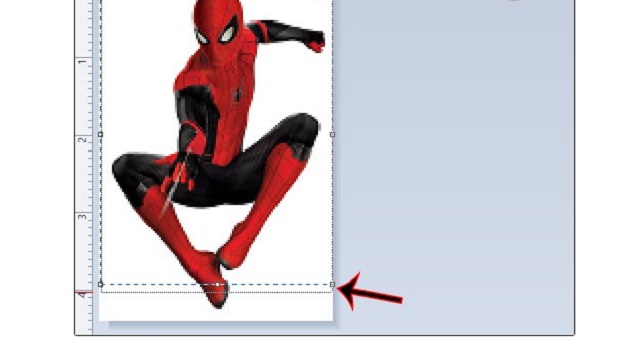








![50+ Đề thi học kì 2 Toán 11 năm 2022 mới nhất [Có đáp án]](https://seolalen.vn/wp-content/uploads/2022/09/de-thi-hoc-ky-2-lop-11-mon-toan-120x86.jpg)



